Sådan ryddes Safaris browserhistorik og cookies på OS X

Du har muligvis ikke noget at skjule, når vi surfer på internettet, men du kan stadig slette din historie fra tid til anden. Det er temmelig nemt at Safari til OS X og tager kun et par klik.
Det er ikke nødvendigt at rydde din browserhistorik til at være en kompliceret opgave. På Safari skal du bare klikke på menuen "Historie" og vælge "Ryd historie ..." nederst.
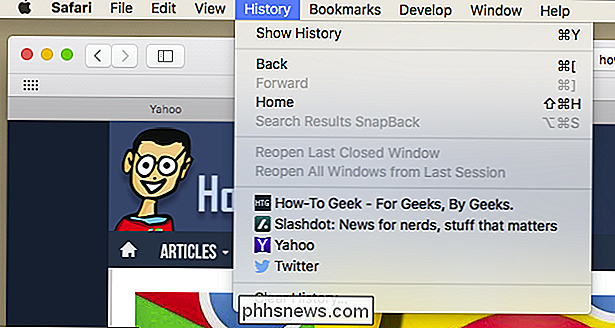
Når du har gjort dette, får du mulighed for at slette "den sidste time", "i dag" "," I dag og i går "og" hele historien ". Når du har besluttet, kan du klikke på knappen "Ryd historie", og historikken vil være klar pr. Din præference.
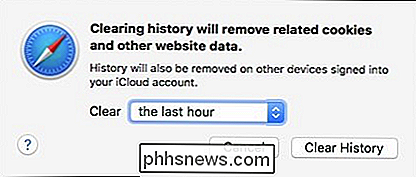
Hvis du blot vil rydde en del af din historie, kan du klikke på "Vis historik" ("Kommando + Y ").
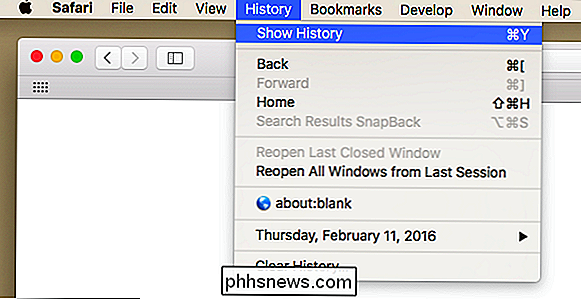
Klik på webstedet eller brug" Command "-tasten til at vælge flere websteder, og tryk derefter på" Slet "-tasten.
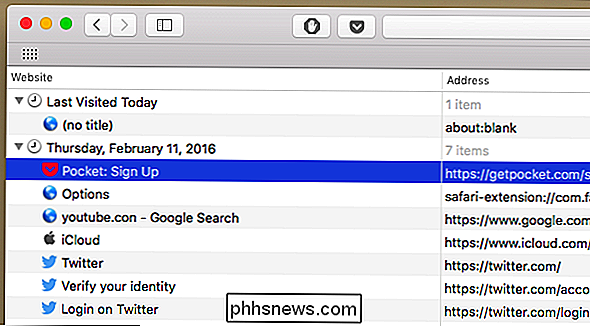
Du kan også indstille Safari til automatisk at rydde din historie så ofte. Når du åbner Safari-præferencen ("Command +"), skal du klikke på fanen "Generelt" og vælge "Fjern historikelementer".
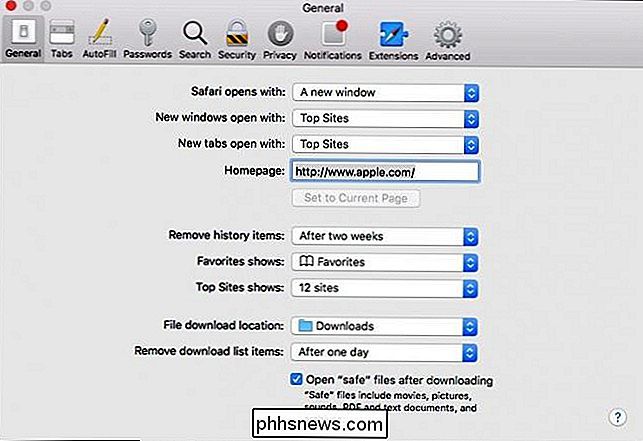
Du kan bestemme, hvornår eller hvis din historie automatisk slettes efter en dag, en uge, to uger, en måned, et år, eller du kan holde din historie på ubestemt tid ved at vælge den manuelle indstilling.
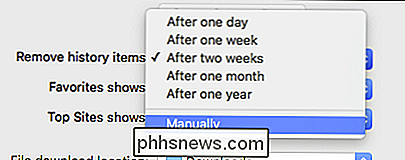
Mens du er i Safari-præferencerne, skal du klikke på fanen "Beskyttelse af personlige oplysninger". Vi har talt om, hvordan vi spærrer tredjeparts cookies, men vi talte ikke om at slette cookies helt. Du skal blot klikke på "Fjern alle webstedsdata ...".
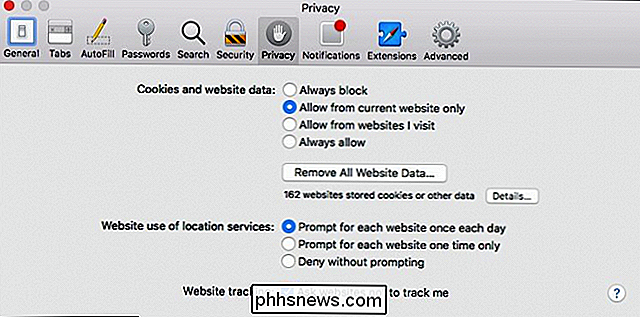
Du vil blive bedt om at bekræfte, at du vil "fjerne alle data, der er gemt af websteder på din computer".
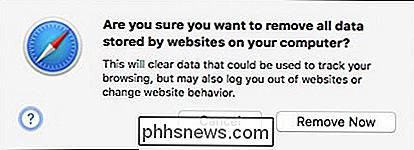
Hvis du ikke vil slette alle dine cookies, skal du kan klikke på knappen "Detaljer ...". På denne side vil du se alle de cookies, der er gemt på din computer.
Hvis du vælger en, kan du kun slette den enkelte cookie, eller du kan holde "Command" knappen og vælge flere, eller du kan "Fjern alle "Af dem.
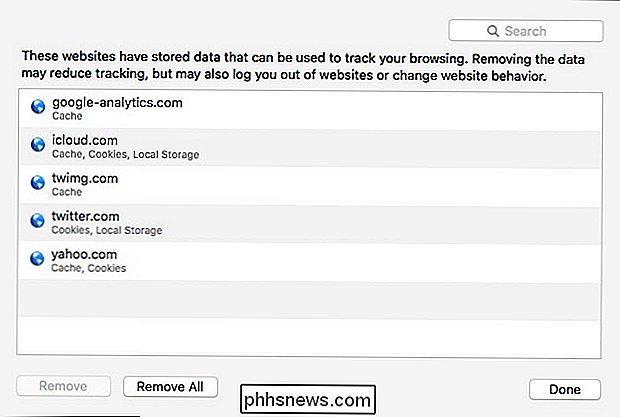
Husk, hvis du gør dette, vil alle websteder, du måske har tilpasset, blive fjernet, og du vil blive logget ud af alle websteder (selvom det skal være nemt at logge ind igen, hvis du har gemt din brugernavn og kodeord).
RELATERET: Sådan blokeres tredjeparts cookies i hver webbrowser
Rydning af din historie og cookies er ikke nødvendigvis sneaky. Det er godt at være privatlivsbevidst, fordi der ofte er tidspunkter, hvor nogen vil bede om at bruge din computer i et øjeblik. Du må måske ikke se på noget, der er uhæmmet eller skandaløst, men så igen vil du ikke nødvendigvis bare have nogen til at vide, hvad du har kigget på eller læst.

MacOS Sierra's billede i billedtilstand understøtter ikke Netflix og YouTube, men en Safari-udvidelse tilføjer en dedikeret knap til jobbet, så du kan pope videoer til disse websteder med et enkelt klik. Download Installer Pied PíPer Udvidelsen, PiedPíPer, udbydes ikke i det officielle Safari Extensions Gallery som med denne skrivning.

Sådan bruger du Pandora som et vækkeur eller sovetimer
At komme ud af sengen kan være en konstant daglig kamp, men det kan nogle gange hjælpe med at have et godt vækkeur. Du kan muligvis ikke indse det, men du kan indstille Pandora til at fungere som din alarm, som vi viser dig, hvordan du gør det i dag. En af fordelene ved at bruge Pandora-appen på din smartphone eller tablet er, at du kan indstille det til at tænde på et bestemt tidspunkt for at afspille din yndlingsstation.



